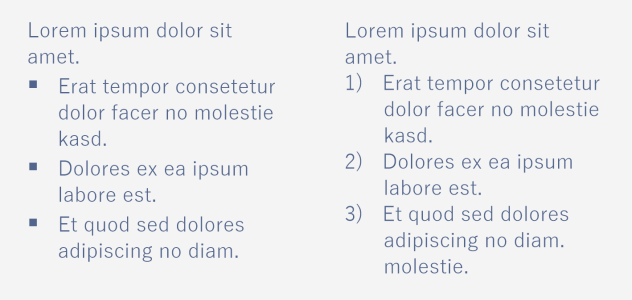
So erstellen Sie Aufzählungen und nummerierte Listen
So passen Sie Aufzählungen und nummerierte Listen an
So speichern Sie eine Liste als Absatzformatvorlage
Die Formatierung einer Aufzählungsliste oder nummerierten Liste aufheben
Drei Absätze wurden in eine Aufzählung (links) und eine nummerierte Liste (rechts) umgewandelt.
Darüber hinaus ist es möglich, Listen sowie eine bzw. mehrere Ebenen in mehrstufigen Listen anzupassen. Mit Corel DESIGNER können Sie Aufzählungen und nummerierte Listen bearbeiten, indem Sie deren Größe, Position und Abstand vom Text und dem Textrahmen ändern. Standardmäßig übernimmt die erste Ebene in Listen die Schrifteigenschaften des Mengentexts. Sie können jedoch die Schrift der Blickfangpunkte und Zahlen ändern, und Sie können für die Blickfangpunkte aus einer umfassenden Auswahl von Glyphen auswählen. Um die Zahlenformatierung zu ändern, können Sie aus zahlreichen voreingestellten Stilen auswählen, und Sie können für die Zahlen ein Präfix und ein Suffix festlegen.
Eine angepasste Aufzählung (links) und eine nummerierte Liste (rechts)
Sie können auch den Abstand zwischen den Elementen in einer Liste ändern. Weitere Informationen finden Sie unter So passen Sie den Zeilenabstand an.
| So erstellen Sie Aufzählungen und nummerierte Listen |
|
| 1 . | Ziehen Sie bei aktiviertem Hilfsmittel Text |
| 2 . | Klicken Sie auf eine der folgenden Schaltflächen in der Eigenschaftsleiste: |
| • | Aufzählung |
| • | Nummerierte Liste |
|
Um ein Listenelement einzurücken, klicken Sie mit dem Hilfsmittel Text
Um den Einzug eines Listenelements zu verringern, klicken Sie auf die Schaltfläche Einzug verringern
Um den Einzug mehrerer Listenelemente zu ändern, ziehen Sie mit dem Hilfsmittel Text über die Elemente und klicken Sie auf eine Einzugs-Schaltfläche.
|
|
|
Wählen Sie den Blickfangpunkt oder die Zahl mit dem Hilfsmittel Text
|
Sie können eine Aufzählung oder nummerierte Liste auch von Grund auf neu erstellen, indem Sie ein Mengentextrahmen aufziehen und in der Eigenschaftsleiste auf die Schaltfläche Aufzählung oder Nummerierte Liste
klicken.
| So passen Sie Aufzählungen und nummerierte Listen an |
|
| 1 . | Wählen Sie mit dem Hilfsmittel Text |
| 2 . | Klicken Sie auf Text |
| Das Feld Ebene im Dialogfeld Blickfangpunkte und Nummerierung zeigt die Listenebene an, die Sie bearbeiten werden. Die oberste Ebene einer Liste ist 1. Um gleichzeitig zwei oder mehrere Listenebenen zu bearbeiten, halten Sie die Strg-Taste gedrückt und klicken Sie auf die Ebenen im Feld Ebene, um sie auszuwählen. |
| 3 . | Führen Sie eine der folgenden Aktionen durch: |
|
Deaktivieren Sie das Kontrollkästchen Absatzschrift verwenden und wählen Sie eine Schrift aus dem Listenfeld Schrift aus.
|
|
|
Öffnen Sie die Auswahl Glyphe und klicken Sie auf eine Glyphe.
|
|
|
Wählen Sie im Feld Stil einen voreingestellten Aufzählungsstil.
Um ein Zeichen vor der Zahl einzufügen, geben Sie ein Präfix in das Feld Präfix ein. Um ein Zeichen nach der Zahl einzufügen, geben Sie ein Suffix in das Feld Suffix ein.
|
|
|
Geben Sie im Feld Größe einen Wert ein.
Hinweis: Dieses Steuerelement ist nicht verfügbar, wenn das Kontrollkästchen Absatzschrift verwenden aktiviert ist. In diesem Fall übernimmt der Blickfangpunkt bzw. die Zahl die Schrift und die Größe des Mengentexts.
|
|
|
Legen Sie im Feld Basislinienverlagerung einen Wert fest.
Basislinieverlagerungswerte in Punkten von links nach rechts: 0, -3, 3 |
|
|
Legen Sie im Feld Glyphe zu Listentext einen Wert fest.
Der Abstand zwischen den Blickfangpunkten und dem Listentext wird geändert |
|
|
Aktivieren Sie das Kontrollkästchen Linien in einem Listenelement ausrichten.
Links: Das Kontrollkästchen Linien in einem Listenelement ausrichten wurde aktiviert. Rechts: Dasselbe Kontrollkästchen wurde deaktiviert. |
|
|
Legen Sie im Feld Textrahmen zu Liste, das sich in der rechten oberen Ecke des Dialogfelds befindet, einen Wert fest.
|
|
|
Stellen Sie sicher, dass das Kontrollkästchen Vorschau aktiviert ist.
|
|
|
Aktivieren Sie die Option Blickfangpunkte oder Zahlen.
|
Sie können auch eine benutzerdefinierte Liste aus einem Mengentext erzeugen, der noch nicht als Liste formatiert wurde. Wählen Sie den Mengentext aus, aktivieren Sie das Kontrollkästchen Liste im Dialogfeld Blickfangpunkte und Nummerierung und aktivieren Sie anschließend die Option Blickfangpunkte oder Zahlen. Führen Sie einen der Schritte aus der vorausgehenden Tabelle aus.
Den Abstand zwischen Blickfangpunkten können Sie durch Vergrößern oder Verkleinern des Abstands vor und nach einem Absatz anpassen. Weitere Informationen finden Sie unter So passen Sie den Abstand zwischen Absätzen an.
| So speichern Sie eine Liste als Absatzformatvorlage |
|
| 1 . | Ziehen Sie mit dem Hilfsmittel Text über ein Element in einer Aufzählung oder nummerierten Liste, um es auszuwählen. |
| 2 . | Rechtsklicken Sie und klicken Sie auf Objektstile |
| 3 . | Geben Sie im Dialogfeld, das angezeigt wird, in das Feld Name einen Namen für den Stil ein. |
| Die Formatierung einer Aufzählungsliste oder nummerierten Liste aufheben |
|
| 1 . | Ziehen Sie mit dem Hilfsmittel Text |
| 2 . | Klicken Sie auf eine der folgenden Schaltflächen in der Eigenschaftsleiste: |
| • | Aufzählung |
| • | Nummerierte Liste |